LinuxでWinRARをお探しですか? LinuxでRARファイルを抽出して使用する方法は次のとおりです。
RARは非常に優れたアーカイブファイル形式です。ただし、Linuxで7-zipを使用して、優れた圧縮率を提供し、デフォルトで複数のプラットフォームでZipファイルを簡単にサポートできる場合は最適ではありません。
これは最も人気のあるアーカイブ形式の1つですが、UbuntuのアーカイブマネージャーはRARファイルの抽出をサポートしておらず、RARファイルを作成することもできません。むしろ、このエラーが表示されます:
RARアーカイブファイル用のコマンドはインストールされていません。このファイルを開くコマンドを検索しますか?
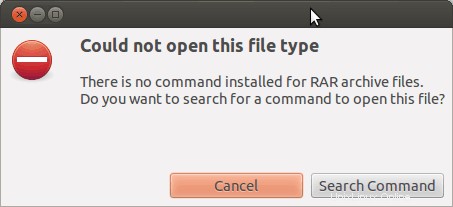
フレットではありません、私たちはあなたのための解決策を持っています。 RARファイルを抽出するサポートを有効にするには、 UNRARをインストールする必要があります –これはRARLABによるフリーウェアです。また、RARファイルを作成および管理するには、 RARをインストールする必要があります。 。
LinuxでのRARファイルの抽出
インストールしていない限り、RARファイルを抽出すると「抽出が実行されません」というエラーが表示されます。 「。外観は次のとおりです( Ubuntu 18.04 ):

エラーを解決し、RARファイルを簡単に抽出できるようにする場合は、以下の手順に従ってunrarをインストールしてください。
ステップ1:マルチバースリポジトリからunrarパッケージをインストールする
ターミナルを起動し、次のコマンドを入力して、Ubuntuでマルチバースリポジトリが有効になっていることを確認します。
sudo add-apt-repository multiverseパッケージキャッシュを更新します:
sudo apt update次に、unrarパッケージをインストールします:
sudo apt-get install unrarステップ2:グラフィカルまたはコマンドラインを介してRARファイルを抽出する
unrarをインストールした後、「 unrar」と入力することを選択できます 」(引用符は引用符で囲まれていません)を使用して、その使用法とRARファイルの使用方法について詳しく知ることができます。
最も一般的な使用法は、明らかにあなたが持っているRARファイルを抽出することです。したがって、ファイルを右クリックして抽出に進むことができます そこから、または次のコマンドを使用してターミナルから実行できます:
unrar x FileName.rarここで実際に動作していることがわかります:
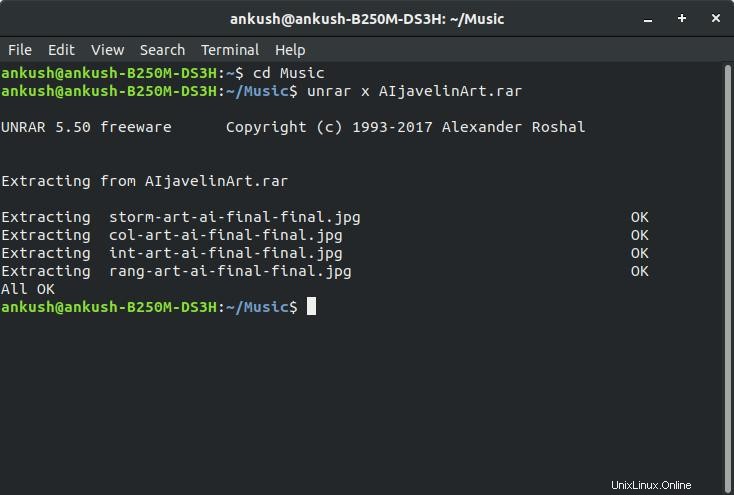
ファイルがホームディレクトリに存在しない場合は、Linuxでcdコマンドを使用してターゲットフォルダに移動する必要があります。たとえば、ミュージックディレクトリにアーカイブがある場合は、「 cd Music」と入力するだけです。 」をクリックしてその場所に移動し、RARファイルを抽出します。
LinuxでのRARファイルの作成と管理
UNRARでは、RARファイルを作成できません。したがって、RARアーカイブを作成できるようにするには、RARコマンドラインツールをインストールする必要があります。
これを行うには、次のコマンドを入力する必要があります:
sudo apt-get install rarここでは、RARファイルの作成を支援します。これを行うには、以下のコマンド構文に従います。
rar a ArchiveName File_1 File_2 Dir_1 Dir_2この形式でコマンドを入力すると、ディレクトリ内のすべてのアイテムがアーカイブに追加されます。いずれの場合も、特定のファイルが必要な場合は、正確な名前/パスを指定してください。
デフォルトでは、RARファイルは HOMEにあります ディレクトリ。
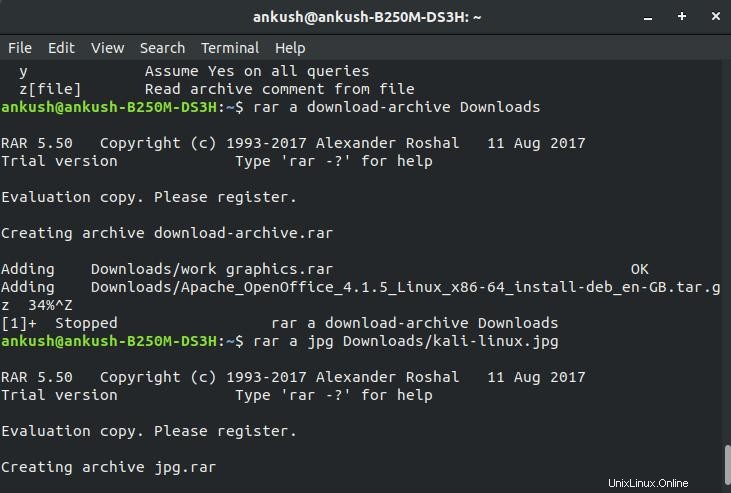
同様に、RARファイルを更新/管理できます。次の構文を使用してコマンドを入力するだけです。
rar u ArchiveName FilenameRARツールのコマンドのリストを取得するには、「 rar」と入力するだけです。 ターミナルの」。
まとめ
UbuntuでRARファイルを使用する方法がわかったので、7-zip、Zip、またはTar.xzよりもRARファイルを使用しますか?
以下のコメントであなたの考えを教えてください。